• مسجل في: حلول إدارة بيانات الجهاز • حلول مجربة
NFC هي تقنية لاسلكية تمكن جهازين من التفاعل مع بعضهما البعض عن طريق وضعهما في اتصال وثيق. تشتمل العديد من الهواتف الذكية التي تعمل بنظام Android على إمكانات NFC، مما يسمح للمستخدمين باستخدام التكنولوجيا في مهام مختلفة مثل مدفوعات الهاتف المحمول ومشاركة البيانات.
ومع ذلك، يمكن أن تكون هناك أوقات يكون المستخدمون فيها غير متأكدين مما إذا تم تمكين NFC على هواتفهم. ستوضح لك هذه المقالة كيفية اختبار ما إذا كانت وظيفة NFC تعمل بسرعة على هاتف Android الخاص بك. بمجرد أن تعرف الطرق السهلة ل اختبار NFC Android تعمل، يمكنك مشاركة المحتوى بشكل مريح مع الآخرين دون أي قلق. هيا بنا نذهب!
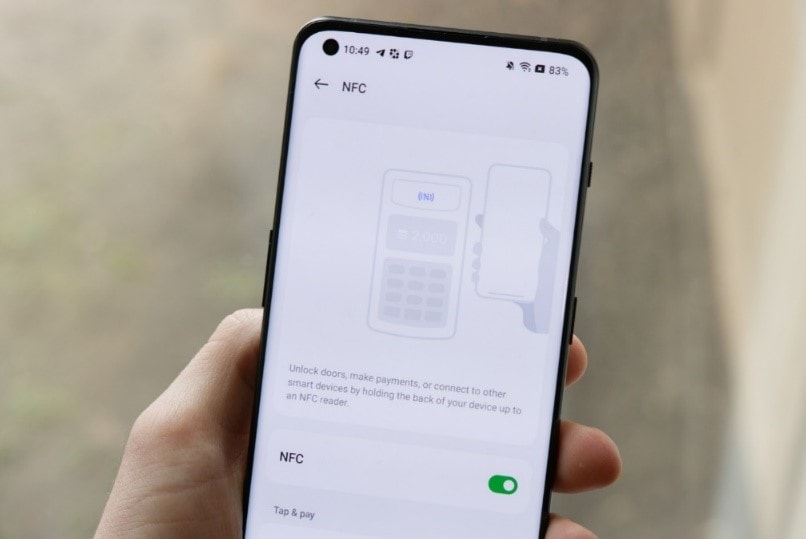
الجزء 1: فوائد NFC لنظام Android
فيما يلي بعض مزايا NFC التي يسهل الحصول عليها لأجهزة Android:
- نقل بيانات سهل وسريع- يسمح NFC للمستخدمين بنقل الملفات والصور والبيانات الأخرى من خلال جمعها بين جهازين. بالمقارنة مع طرق نقل الملفات التقليدية ، فإن هذا يجعل مشاركة المحتوى بين أجهزة Android أمرًا سهلاً ويوفر الوقت.
- الدفع والمعاملات غير التلامسية- تتيح تقنية NFC للمستخدمين إجراء مدفوعات بدون تلامس باستخدام هواتفهم المحمولة التي تعمل بنظام Android. يمكن للمستخدمين إنهاء المعاملة عن طريق النقر على هواتفهم الذكية على محطة دفع مزودة بتقنية NFC ، مما يجعلها طريقة دفع سريعة وسهلة وآمنة.
- الوصول إلى المحتوى والخدمات الرقمية بنقرة واحدة- تستخدم العديد من الشركات تقنية NFC لتزويد المستخدمين بوصول سريع إلى المحتوى والخدمات الرقمية. يمكن للمستخدمين ، على سبيل المثال ، الوصول بسرعة إلى العروض الخاصة أو الخصومات أو العروض الترويجية من خلال النقر على ملصق أو لوحة إعلانات تدعم تقنية NFC.
- تبسيط المهام اليومية باستخدام أتمتة NFC- يمكن للمستخدمين استخدام أتمتة NFC لإنشاء إجراءات وإجراءات آلية تبدأ من خلال النقر على هواتفهم الذكية على علامة NFC. يمكن للمستخدمين ، على سبيل المثال ، لمس هاتفهم المحمول بعلامة NFC عند مدخلهم الأمامي لتشغيل الأضواء والتحكم في منظم الحرارة وفتح الباب.
- ميزات الأمان والخصوصية- تحتوي تقنية NFC على حماية مضمنة للأمان والخصوصية ، مثل التشفير والمصادقة ، لضمان المعاملات الآمنة وحماية المعلومات الشخصية للمستخدمين. نتيجة لذلك ، تعد NFC تقنية آمنة ويمكن الاعتماد عليها لتطبيقات مختلفة تتراوح من المدفوعات غير التلامسية إلى إدارة الوصول عبر الهاتف المحمول.
الجزء 2: كيفية اختبار NFC على أجهزة Android
هناك عدة طرق ل Android NFC test. طرق ملائمة ومجدية واستنتجت ما يلي كحلول عملية لمشكلتك. ألق نظرة على كل مما يلي بالتفصيل مع الخطوات.
الطريقة 1: التحقق من وثائق الشركة المصنعة
تتمثل الطريقة الأكثر وضوحًا لتحديد ما إذا كان هاتفك الذكي الذي يعمل بنظام Android يدعم NFC في الرجوع إلى وثائق الشركة المصنعة. يمكنك العثور على هذه المعلومات على الموقع الرسمي للعلامة التجارية لجهازك أو في دليل المستخدم المرفق بجهازك. يمكنك أيضًا البحث عن معيار NFC لطراز هاتفك الذكي عبر الإنترنت.
الطريقة 2: إعدادات الجهاز - تمكين NFC على جهازك (أخذ NFC على Samsung كمثال)
انتقل إلى إعدادات الجهاز وابحث عن خيار NFC لمعرفة ما إذا كان هاتفك الذكي الذي يعمل بنظام Android يدعم NFC. يمكن أن تختلف الطرق المحددة بناءً على نوع هاتفك الذكي وإصدار Android ، ولكن بشكل عام ، يمكنك استخدام الخطوات التالية من أجل اختبار NFC على هاتف Samsung:
- الخطوة 1: على جهاز Samsung Android الخاص بك ، افتح الإعدادات التطبيق لاختبار NFC على هاتف Samsung.
- الخطوة 2: حدد Connected الأجهزة .
- الخطوة 3: اضغط على Connection preferences.
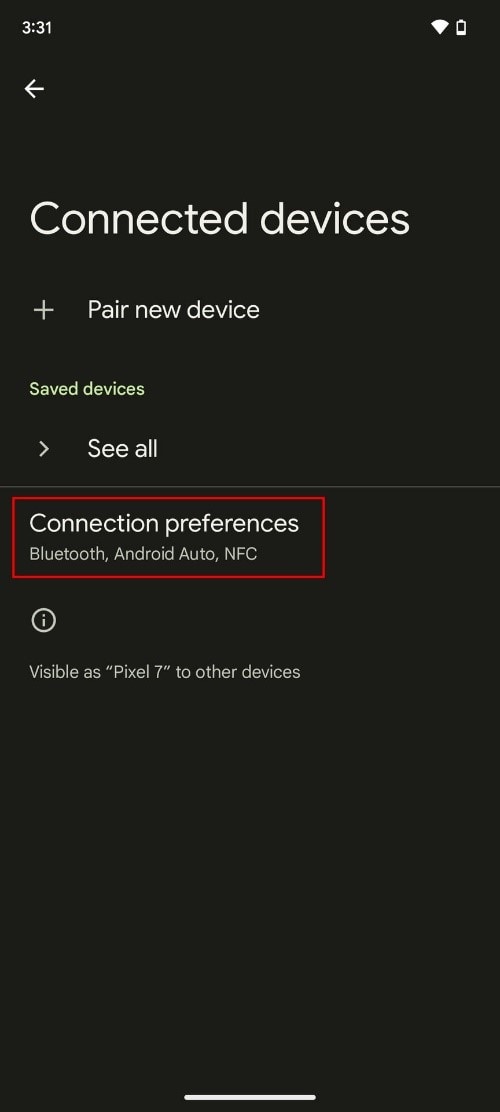
- الخطوة 4: يجب أن تشاهد NFC خيار. حدده. تبديل Use NFC .
الطريقة 3: اختبار NFC باستخدام Android Beam
كانت Android Beam (التي أعيدت تسميتها مؤخرًا "مشاركة قريبة) ميزة تسمح لك بمشاركة البيانات من خلال النقر على هاتفين ذكيين يدعمان NFC معًا. تم استبداله بـ "مشاركة قريبة" ، والتي لا تتطلب NFC ، في Android 10. ومع ذلك ، يمكنك اختبار NFC على هاتف Android أقدم لا يزال يدعم Android Beam.
إليك كيف يتم ذلك:
- الخطوة 1: على كلا الجهازين ، انتقل إلى الإعدادات > الأجهزة المتصلة > Connection preferences، قم بتشغيل NFC و Android Beam لنظام Android 9 والإصدارات الأقدم ، و Nearby Share للأجهزة التي تعمل بنظام Android 10 وما فوق.
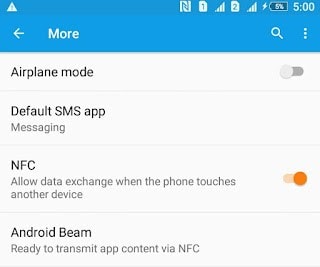
- الخطوة 2: على أحد الأجهزة، افتح المحتوى الذي تريد مشاركته، مثل صورة أو جهة اتصال أو صفحة ويب.
- الخطوة 3 : المس الجزء الخلفي من الجهازين معًا حتى تسمع صوتًا أو تشعر بالاهتزاز.
- الخطوة 4: في شاشة الإرسال، انقر فوق Touch أن تكونam.
- الخطوة 5 : من شاشة الاستقبال الخاصة بالجهاز، انقر فوق Accept.
الطريقة 4: اختبار NFC باستخدام علامة أو جهاز متوافق
يمكنك أيضًا اختبار NFC باستخدام علامة أو أداة مناسبة مع شريحة NFC. يمكنك استخدام ملصق NFC أو بطاقة NFC أو مكبر صوت NFC أو ساعة يد NFC.
ابدأ بالتحقق من تمكين NFC في إعدادات هاتف Android. قم بإحضار هاتفك الذكي الذي يعمل بنظام Android إلى العلامة أو الجهاز حتى يلامس أو يكون على بعد بضعة ملليمترات. من المفترض أن تتلقى إشعارًا يشير إلى اتصال أو نشاط NFC على شاشتك. على سبيل المثال، قد ترى رابط ويب أو رقم هاتف أو رسالة نصية أو مطالبة بالاتصال بجهاز Bluetooth.
لتنفيذ الإجراء أو الوصول إلى المحتوى، انقر فوق الإشعار. إذا تلقيت إشعارًا وكان بإمكانك تنفيذ الإجراء أو قراءة المواد، فهذا يعني أن هاتفك الذكي مزود بتقنية NFC ويعمل.
الطريقة 5: محطة NFC (الدفع، النقل، إلخ.)
يعد استخدام جهاز Android الخاص بك مع محطة تقبل المدفوعات بدون تلامس أو تذاكر النقل طريقة أخرى اختبار NFC. على سبيل المثال، يمكنك استخدام Google Pay أو Samsung Pay أو أي تطبيق آخر للدفع عبر الهاتف المحمول للدفع باستخدام هاتفك في متجر أو آلة بيع. بدلاً من ذلك، يمكنك استخدام تطبيق يدعم بطاقات ترانزيت NFC للمس والدفع باستخدام جهازك المحمول في محطة الحافلات أو محطة المترو. هنا هو كيف:
- الخطوة 1: تأكد من تمكين NFC في إعدادات جهاز Android الخاص بك.
- الخطوة 2: تأكد من تهيئة تطبيق الدفع عبر الهاتف المحمول أو تطبيق بطاقة الترانزيت باستخدام معلومات بطاقة الائتمان أو بطاقة الترانزيت.
- الخطوة 3: أحضر جهاز Android الخاص بك حتى يصل أو يكون على بعد بضعة سنتيمترات من الجهاز.

- الخطوة 4: يجب أن ترى رسالة تأكيد تشير إلى الدفع الناجح أو التحقق من صحة التذكرة على شاشتك.
الطريقة 6: استخدام التطبيقات
يمكنك أيضًا استخدام تطبيق للتحقق مما إذا كان هاتفك الذكي يدعم NFC. تتوفر العديد من التطبيقات الرائعة في كل من App Store و Google Play. هناك عدد كبير من التطبيقات التي يمكن أن تساعدك في تحديد ما إذا كان NFC الخاص بجهازك نشطًا أم لا. ومع ذلك، يجب عليك تنزيل تطبيق NFC Check باستخدام هاتف Android.
- الخطوة 1 : قم بتنزيل وتشغيل NFC Check التطبيق على جهازك.
- الخطوة 2 : ثم حدد NFC خيار التحقق.
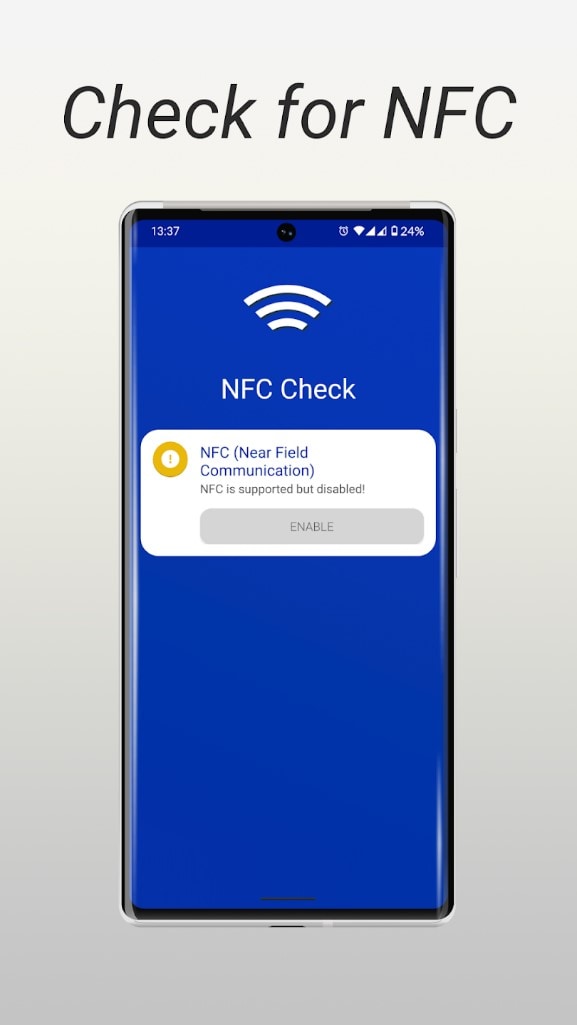
- الخطوة 3: سترى علامة اختيار خضراء إذا كان NFC الخاص بك يعمل.
جزء اضافي: أطلق العنان لإمكانيات هاتفك الكاملة مع Wondershare Dr.Fone
يقدم Wondershare Dr.Fone حلاً شاملاً يتيح لك تعظيم إمكانات هاتفك من خلال تحسين أدائه ومراقبة أي أخطاء قد تتداخل مع استخدامه. تحقق بسرعة من مواصفات جهازك، بما في ذلك الطراز والشركة المصنعة ووحدة المعالجة المركزية ونظام التشغيل.
يمكن لأجهزة iOS الوصول إلى تقرير التحقق من iDevice وتفاصيل الجهاز، بينما يمكن لمستخدمي Android فقط الوصول إلى ميزة تفاصيل الجهاز الخاصة بـ Dr.Fone.
تقرير التحقق من iDevice (iOS فقط)
باستخدام ميزة iDevice Verification الخاصة بـ Dr.
تفاصيل الجهاز (لكل من iOS و Android)
الوصول إلى المزيد من تفاصيل الجهاز العامة مثل رقم الطراز، IMEI، طراز الجهاز، إصدار البرنامج الثابت، إلخ.
الميزات الرئيسية لبرنامج Dr.Fone - التحقق من الهاتف
فيما يلي بعض الميزات الهامة لبرنامج Dr.Fone التي يجب أن تعرفها:
- يولد التقارير حسب مواصفات الجهاز
- يدعم جميع اختبارات وحدة المعالجة المركزية ووحدة معالجة الرسومات
- يوفر معلومات مفصلة عن الجهاز، سواء كان Android أو iOS
كيفية استخدام Wondershare Dr.Fone - التحقق من الهاتف
فيما يلي الخطوات لمساعدتك في توجيه كيفية الوصول إلى تفاصيل جهاز iPhone وتقرير التحقق.
فيما يلي كيفية إنشاء تفاصيل الجهاز وكذلك تقارير التحقق لأجهزة iOS باستخدام Dr.Fone:
- الخطوة 1: التنزيل والتشغيل Wondershare Dr.Fone.
- الخطوة 2: قم بتوصيل جهاز iOS الذي يتطلب اختبار Dr.Fone. حدده كما يظهر في اللوحة اليسرى My Device القسم

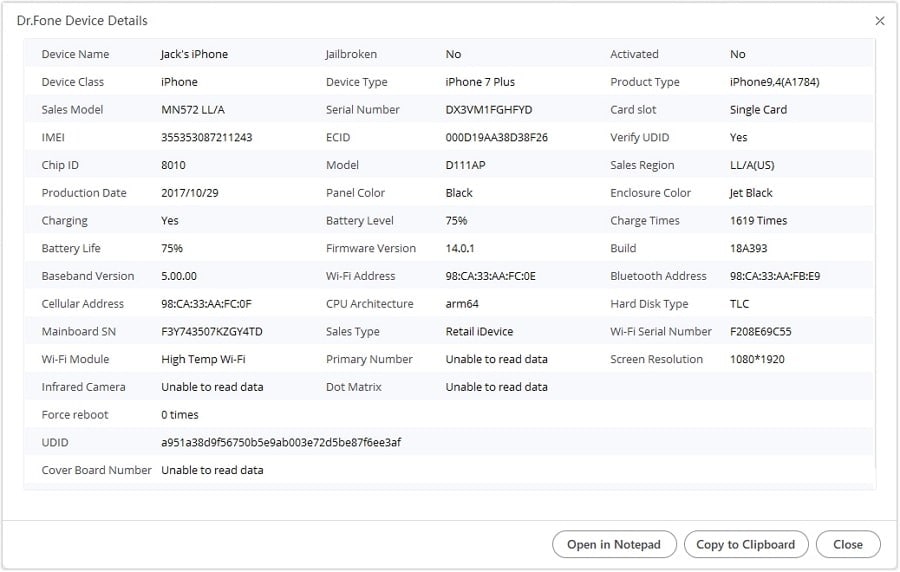
- الخطوة 4: للحصول على معلومات أكثر تفصيلاً بخصوص جهاز iPhone الخاص بك، حدد تقرير التحقق في الزاوية العلوية اليمنى من الشاشة. سيسمح لك ذلك بمشاهدة تقرير التحقق الخاص بجهاز iPhone بعد إجراء تقييم شامل.
ملاحظة: يتوفر خيار تقرير التحقق فقط لنظام التشغيل iOS، بينما يتوفر خيار "تفاصيل الجهاز" لنظامي التشغيل Android و iOS.

الاستنتاجات
يعد التحقق من وثائق الشركة المصنعة، وتمكين NFC في إعدادات الجهاز، واستخدام شعاع Android أو المشاركة القريبة، والاختبار باستخدام علامة أو جهاز متوافق، وما إلى ذلك، طرقًا بسيطة لاختبار NFC على جهاز Android الخاص بك. Testing NFC على Android الهواتف ضرورية لضمان عمل التكنولوجيا بشكل صحيح ويمكنك جني كل مزاياها.
بالإضافة إلى ذلك، يمكنك استخدام أدوات مثل Dr.Fone، التي تقدم مجموعة متنوعة من الميزات لتحسين أداء جهازك، وإطلاق العنان لإمكانيات هاتفك الكاملة والتأكد من أنه يعمل بشكل صحيح.